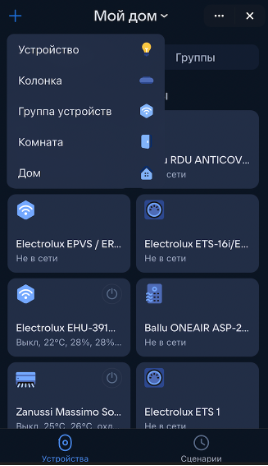1. Скачайте приложение Hommyn из Google Play.
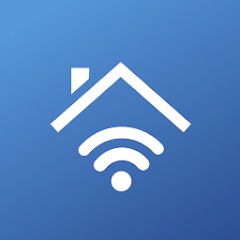
2. Авторизуйтесь в приложении Hommyn.
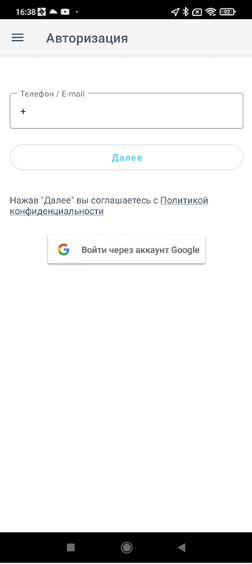
3. Настройте устройства в приложении Hommyn.
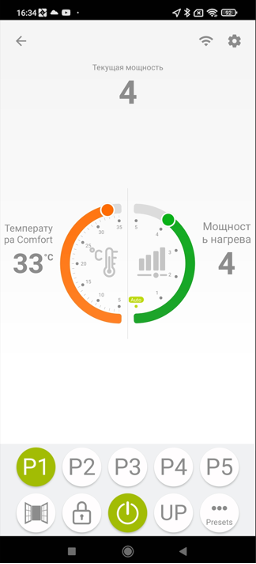
4. Скачайте приложение Маруся из Play Market.

5. Зарегистрируйтесь через VK ID или @MAIL.
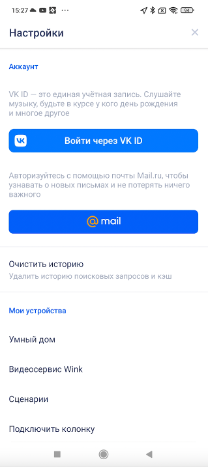
6. Выберете «Умный дом».
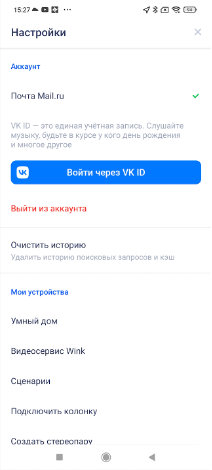
7. В общем списке выберете умный дом Hommyn.
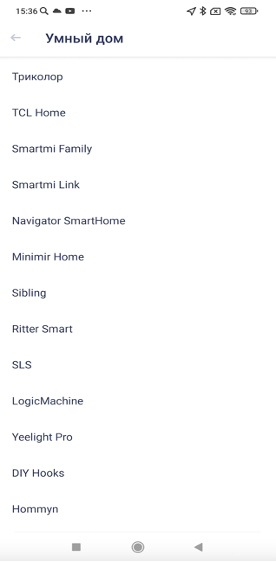
8. В открывшимся окне войдите в свой аккаунт Hommyn по номеру телефона или E–mail, с которыми вы авторизовались на шаге 2.
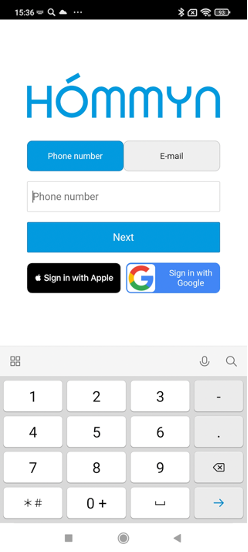
9. При успешном подключении аккаунта откроется окно со служебной информацией о подключении.
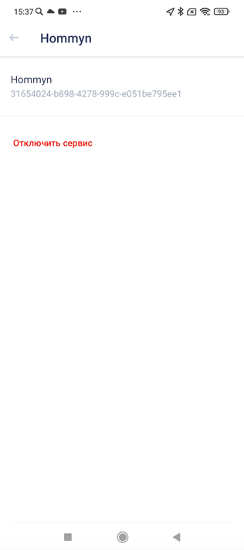
10. После входа в аккаунт, откроется окно с устройствами, которые добавлены у вас в Hommyn.
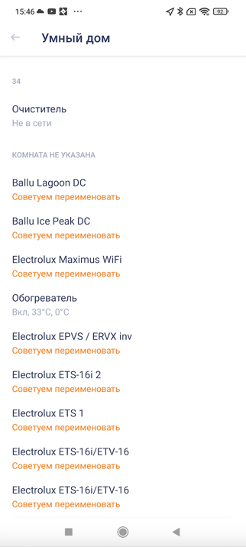
11. Можно зайти на карточку устройства, включить/выключить его, переименовать, задать комнату и посмотреть доступные команды для него.
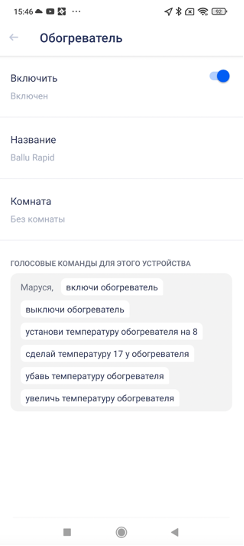
Инструкция рассматривает подключение через веб-интерфейс VK, т.к. на момент её написания приложения VK были заблокированы в App Store из-за санкций. И, хотя, позже, их разблокировали, проблемы с приложениями для устройств Apple могут вернуться в любой момент.
1. Скачайте приложение App Store.
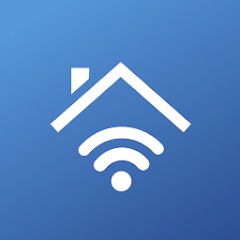
2. Авторизуйтесь в приложении Hommyn.
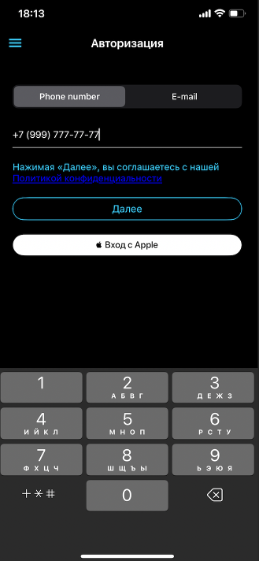
3. Настройте устройства в приложении Hommyn.
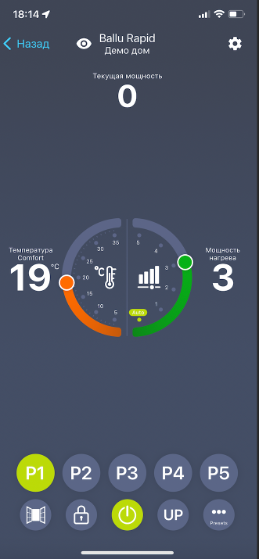
4. Перейдите по ссылке для настройки умного дома.
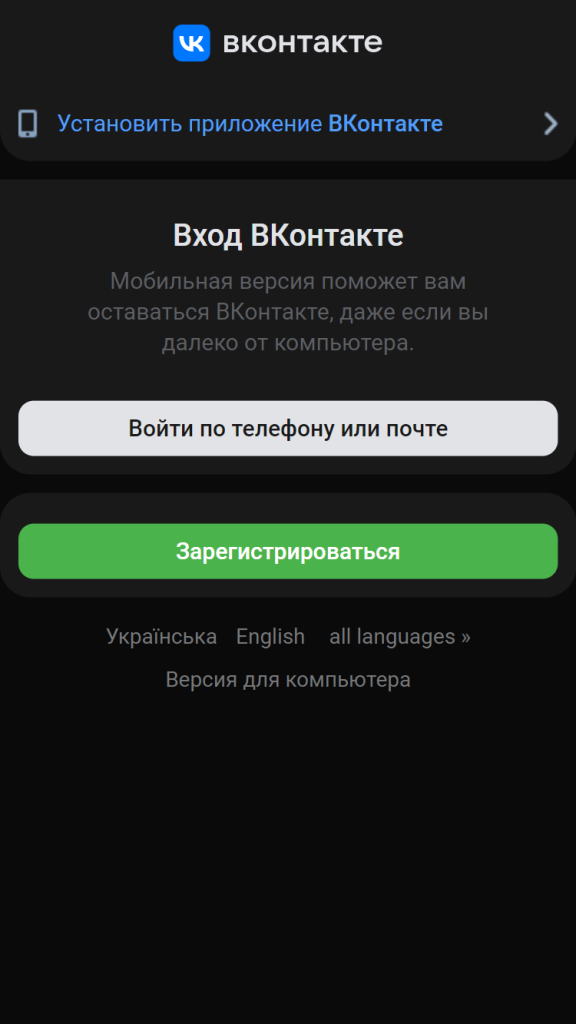
5. Войдите или авторизуйтесь в VK
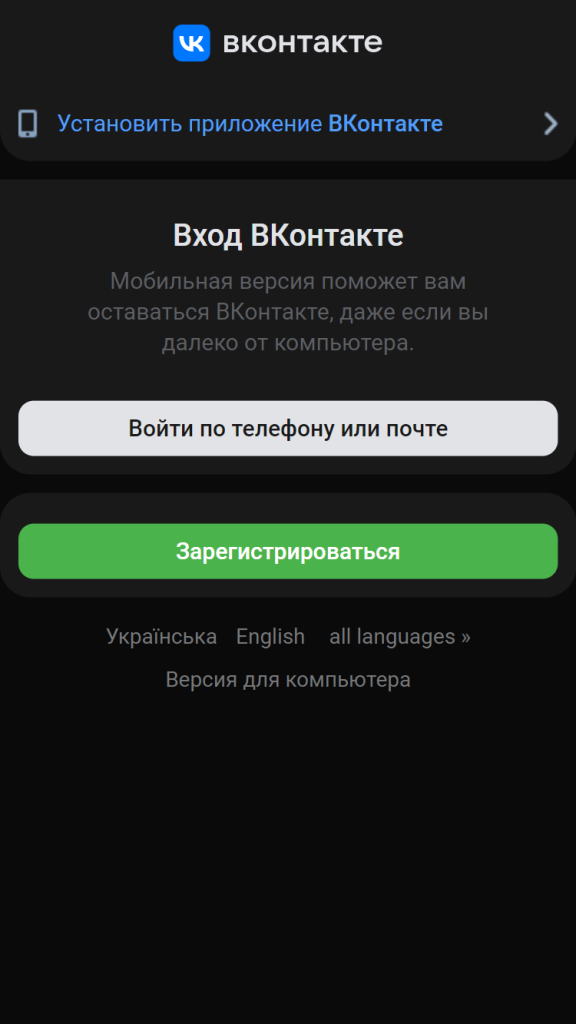
6. Запустите приложение и нажмите кнопку «Добавить устройство».
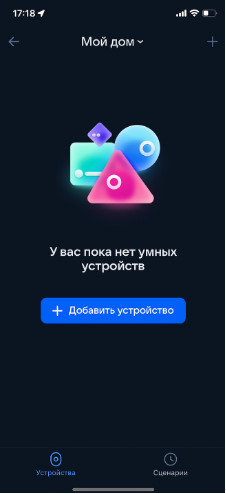
7. В списке выбираете провайдера Hommyn.
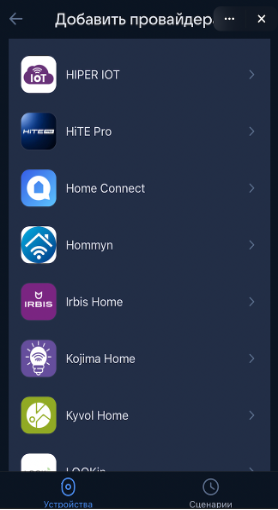
8. В открывшимся окне войдите в свой аккаунт Hommyn по номеру телефона или E–mail, с которыми вы авторизовались на шаге 2.
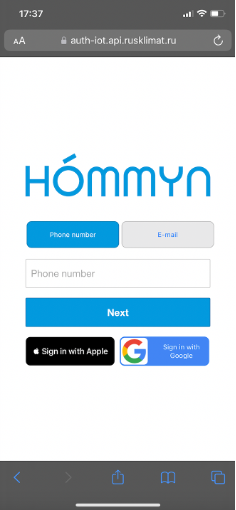
9. После входа в аккаунт откроется окно с уведомлением, что вы успешно подключились к Hommyn.
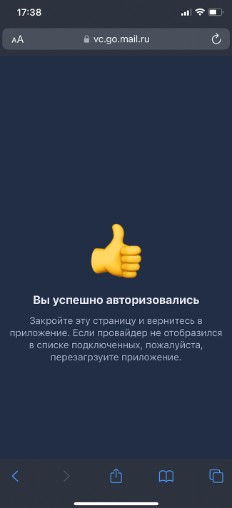
10. Вернитесь назад в веб-приложение. У вас будет список с устройствами, которые добавлены в Hommyn.
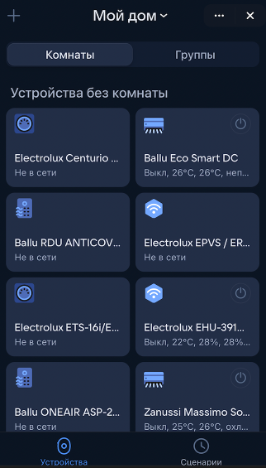
11. В окне «Сценарии» имеется возможность настроить режимы работы различные приборов по голосовой команде.
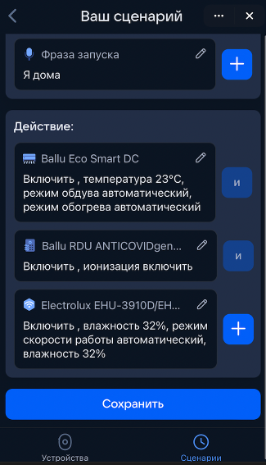
12. Нажав на плюс, можно создать группу устройств, добавить комнату и дом.